iPhoneの写真は、多くの人にとって大切なものです。大切な思い出や大切な情報が入っているからです。そして、iPhoneを工場出荷時の設定にリセットすれば、すべてのデータが削除されます。
でも心配しないで、この記事は初心者でも簡単にiPhoneで完全に削除された写真を復元する方法を総合的に説明します。
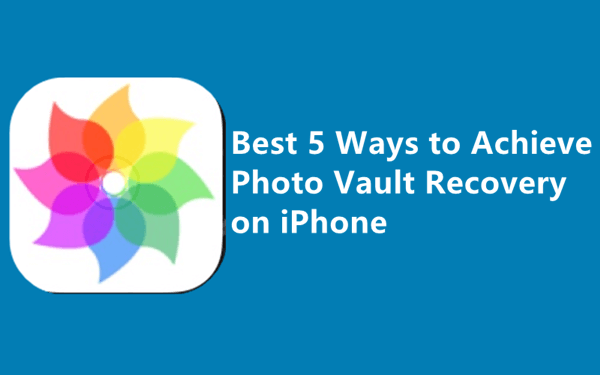
Part 1.削除した写真復元への基本的な方法
Part 2. iPhone削除した写真復元への高度な方法
Part 1. 削除した写真復元への基本的な方法
写真アプリから誤って写真を削除してしまった場合、または写真アプリから写真が消えてしまった場合、まずiPhoneで確認できる基本的で簡単な方法をいくつかご紹介します。
1. 「最近削除した項目」から削除した写真を復元
あなたの携帯電話のゴミ箱アイコンを押した後、写真がどこに行くか推測したことがありますか?さて、あなたの写真は、通常、最近削除されたフォルダに送信されます。最近削除されたフォルダには、過去30日間に削除されたすべての写真が保存されています。
「最近削除した項目」から取り出す手順:
- 写真アプリを開きます。「アルバム」をタップします。Albums.
- 「ユーティリティ」セクションまでスクロールダウンします。「最近削除した項目」をタップします。探していたものが見つかったかもしれません。
- 必要な写真を選択し、「復元」をタップして写真を取り戻します。
- 復元された写真は写真アプリに保存されます。
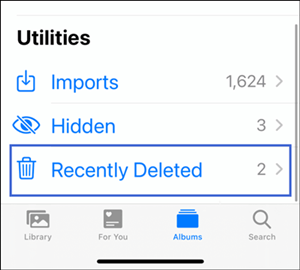
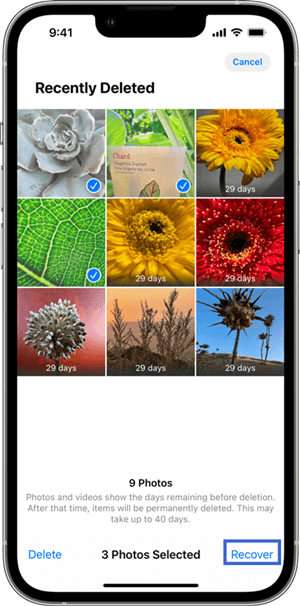
2. 削除した写真の再表示して復元を実現
写真が消えたもう1つの理由は、隠しアルバムに入れた可能性です。写真が削除されたのではなく、あなたの視界から消えただけという可能性もあります。ほっと一息ですね!
隠しアルバムを解除する手順
- 写真アプリを開きます。 「アルバム」をタップします。
- 「ユーティリティ」の下にある「非表示」を押します。
- お探しの写真を選択し、「共有」をタップしてください。
- iPhoneの画面に「再表示」オプションが表示されます。それをタップすると、写真が表示されます。
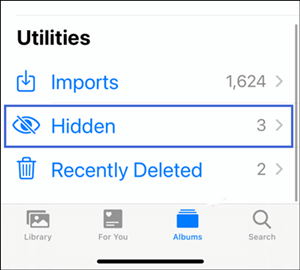
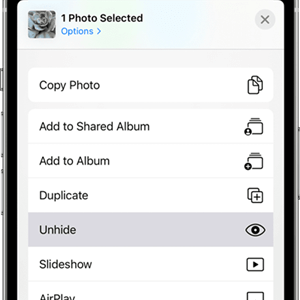
上記の2つの方法は、消えた写真を復元する最も簡単で便利な方法です。ただし、この2つの方法はiPhoneに事前にインストールされている写真アプリについて説明しています。他の写真アプリを使っている場合でも、この2つの方法で確認することができます。
Part 2.iPhone削除した写真復元への高度な方法
In case the above twotechniques were inoperative in tackling your issue. You do not need to losetrust yet. A couple of more advanced choices may solve your problem.
1. iCloudからiPhone写真復元を実現
iphoneを工場出荷時にリセットすると、それらの写真を元に戻すのに役立つかもしれません。しかし、iCloudからバックアップを復元する過程で、大切なデータを失う可能性があります。必ず事前にデータをバックアップしてください。
iCloudから削除された写真を復元する手順:
- 「設定」をタップし、「一般」をタップします。そして「リセット」をタップし、「すべてのコンテンツと設定を消去」を押します。
- 画面の指示に従うと、「アプリ&データ」に到達します。ここで「iCloudバックアップから復元」をタップします。
- パスワードを入力し、復元したいバックアップを選択して復元プロセスを開始します。
- プロセスバーが完了するまで待ちます。

2. iTunesバックアップからiPhone写真復元を実現
上記の方法がうまくいかなくても心配はありません。効果的でありながら無料の方法があります。それはあなたの問題を解決するかもしれません。
iTunesバックアップから削除された写真を復元する手順:
- 1. まず、USBケーブルでiPhoneをコンピュータに接続します。
- 2. 次に、iTunesでiPhoneマークをクリックします。
- 3.次に、「概要」をクリックし、バックアップを検索します。
- 4. 最後に、「バックアップを復元」を押し、欲しい最も関連するバックアップ記録を探し、「復元」をクリックしてドキュメントを取り戻します。
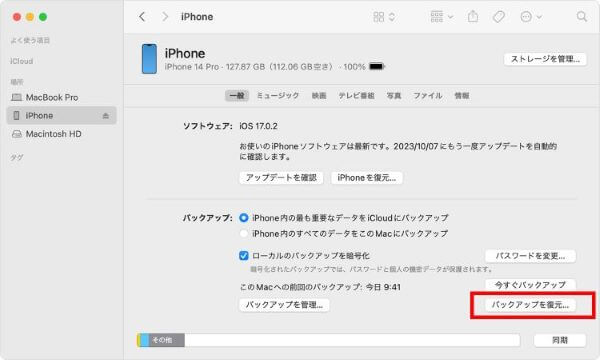
しかし、iCloudからバックアップを復元するにしても、iTunesからバックアップを復元するにしても、iPhone全体のデータを復元する必要がありますが、削除された写真だけを復元する必要はありません。さらに重要なのは、その過程でiPhone内の既存のコンテンツを失う可能性があるということです。しかし、ご心配なく、私たちはあなたのための最後の、そして最高の解決策を持っています!
3. iFinditでiPhone写真復元を実現
どの写真アプリを使用しても、 iFindit はファイルを簡単に復元できます。これで、大きなバックアップファイルを復元する必要はありません。ifinditを使用すると、選択的にデータを復元することができ、バックアップデータを制御して携帯電話をスペース効率的にすることができます。また、ifinditを使用すると、復元のプロセス全体の間に高速でデバイスをスキャンすることができます。
- バックアップなしで写真アプリを復元できます。
- 復元する前に写真をプレビューできます。 また、スキャンとプレビューサービスは無料で提供されます。
- 復元したい写真を選択できます。
- ワンクリックで写真を取得できます。
- スキャン速度が速いため、時間を節約できます。
- 1コンピュータに iFindit をダウンロードして起動し、「iOS デバイスから復元」モードを選択します。照明ケーブルを使用してデバイスをコンピュータに接続します。
- 2iFindit がデバイスを正常に検出したら、「次へ」をクリックします。
- 3「写真」を選択し、「スキャン」をクリックします。 iFindit がデバイスのスキャンを開始します。スキャンが完了すると、復元可能なデータが画面に表示されます。
- 4 復元したいファイルを選択します。 右下隅にある「復元」をクリックします。 ファイルを保存する場所を選択し、復元プロセスが完了するまで待ちます。




iPhone写真復元に関するよくある質問
1、iFindit を使用して Apple「写真」 以外の写真アプリの写真を復元できますか?
答えは「はい」です。Apple「写真」またはその他の写真アプリなど、どの写真を保存しているアプリを使用しているかに関係なく、iFindit を通じて削除された写真を取得できます。
2、誤って削除した写真が「最近削除した項目」フォルダーで見つからないのはなぜですか?
もう 1 つの可能性としては、「最近削除した項目」フォルダーをクリアした可能性があります。
3、完全に削除した写真を復元することはできますか?
答えは「はい」です。データが上書きされない限り、iFindit は写真を復元できます。
最後に
iPhoneで完全削除写真の復元できるようにする5つの方法を説明しました。これらのソリューションの中でも、 iFindit を使用すると問題がはるかに簡単になり、より効果的な方法で問題が解決されると考えられます。iFinditは、さまざまな状況であらゆるニーズを満たし、成功率を大幅に高める優れたツールです。今すぐダウンロードして試してみてください。
